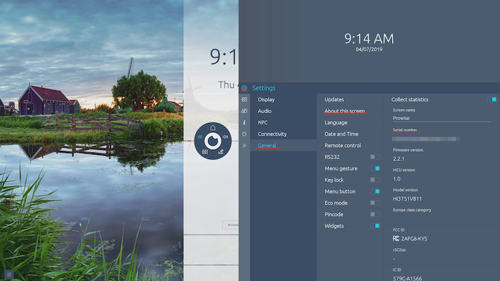De Prowise Touchscreen X (Ten) is het nieuwste scherm van Prowise (2021). Eén van de vernieuwingen die zijn doorgevoerd is een USB-C aansluiting op het scherm.
Een USB-C verbinding zorgt ervoor dat een extern apparaat, zoals een laptop of Chromebook, via één kabel verbonden wordt met je scherm. Je hebt dan de complete functionaliteit van je touchscreen via die ene kabel aangesloten. Bovendien laad je jouw device direct op en is er een netwerkverbinding mogelijk.
De Prowise Ten heeft twee USB-C aansluitingen, één op de voorkant van het scherm. Deze heeft een uitgangsspanning van 60W. Met deze aansluiting kan je bijvoorbeeld je telefoon opladen en zorgt ervoor dat je aangesloten laptop minder snel leeg gaat.
De tweede USB-C aansluiting zit aan de zijkant van het scherm met een uitgangsspanning van 150W. Deze zorgt, naast de complete functionaliteit van video, audio, touch en data, ook dat je laptop wordt opgeladen.
Niet elke USB-C kabel ondersteund alle functies. Laadkabels die geleverd worden bij bijvoorbeeld Apple devices ondersteunen dit niet. Wij kunnen de juiste kabels aanleveren, zodat je alle functies kunt gebruiken via 1 kabel.
Herken je dit? Je toont een video op je Prowise touchscreen en het geluid speelt niet synchroon af met het beeld? Dit is vanaf de update 3.1 van Central® opgelost.
Je kunt de actuele versie updaten om dit probleem te verhelpen. Dit doe je door in het menu onder het tabje ‘over dit scherm’ te kiezen voor ‘updaten’.
Heb je een Support contract Gold afgesloten, neem dan gerust contact op. Wij staan graag voor je klaar en helpen je gratis met het installeren van deze update.
Wij vinden veiligheid belangrijk.
Daarom kan de Prowise Ipro lift alleen op de laagste stand verplaatst worden. Het scherm is zwaar. Als je de lift op hoogte verplaatst, kunnen het scherm en de lift omvallen.
Om te zorgen dat je veilig bent bij het verplaatsen, worden de wielen geblokkeerd wanneer de lift niet in de laagste stand staat. Zet de lift in de laagste stand en je kunt hem veilig wegrollen.
Wanneer de lift van het Prowise scherm niet meer omhoog gaat, kun je de instellingen terugzetten. Dit doe je door de lift helemaal naar beneden te laten gaan. Nadat dat gebeurd is, houd je de (omlaag)knop vijf seconden ingedrukt om de lift terug te zetten naar de originele instellingen.
Dit geldt ook voor de tafellift. Breng het scherm naar de tafelstand en druk hierna vijf seconden op de (tafelstand)knop om de lift terug te zetten naar de originele instellingen. Hierna kan het scherm weer terug naar de verticale stand.
In beide gevallen merk je dat jouw instellingen worden opgeslagen doordat de lift extra beweegt.
Krijg jij op jouw Prowise touchscreen ook wel eens een blauw scherm met de melding dat er geen bron is aangesloten?
Je kunt eenvoudig wisselen van bron. In het menu op het scherm vind je dit onder input.
Op de afstandsbediening doe je dit door op het vierkantje met de pijl erin te drukken. Op de oudere afstandsbediening druk je op inputknop.
Heb je wel de juiste ingang gekozen en geen beeld? Controleer dan of de kabel goed is aangesloten.
Wil je je Prowise touchscreen reinigen?
Met deze tips zorg je ervoor dat jouw touchscreen goed en veilig gereinigd wordt.
Wist je dat het niet nodig is om een Prowise touchscreen te kalibreren? (het woord op zich is al ingewikkeld genoeg). Om het gemakkelijk te houden, zorgt het scherm er zelf voor dat dit gebeurt.
Als de touch niet goed lijkt te reageren, wordt er waarschijnlijk een verkeerde resolutie gebruikt. De juiste resolutie is 1080p of 2160p. Dit is in de stellen in de PC, ook als dit een externe PC is. Kun je dit niet zelf instellen, vraag dan je ICT-beheerder om hulp.
Bij het gebruik van een interne PC kun je de touchfunctie in- en uitschakelen d.m.v. de rode knop op de afstandsbediening.
Heb je een scherm uit de nieuwste lijn touchscreens? Dan zit hiervoor linksonder op de afstandsbediening een speciale ‘touchknop’.
Bij gebruik van een externe pc kan het voorkomen dat de USB-touchkabel niet juist is aangesloten. Het advies is om deze eerst te controleren.
Helpen deze tips niet, dan staan wij graag voor je klaar zodat je snel weer verder met je werk kunt.
Is jouw Chromebook of andere portable personal Prowise device defect en moet hij gerepareerd worden? Om dat zo snel mogelijk voor je te regelen wil Prowise dat device zelf herstellen.
Je kunt daarvoor een RMA melding bij hen doen.
Dat kan via deze link:
https://service.prowise.com/hc/nl/requests/new?ticket_form_id=360001748737
We willen je er graag op attenderen er voor ieder Prowise-device een aparte melding moet worden gemaakt. Ieder Prowise-device dat opgestuurd moet worden heeft namelijk een apart meldingsnummer nodig. Uiteraard mogen ze wel gezamenlijk in één verpakking naar Prowise worden verstuurd.
Let op: Als je personal device niet onder de garantie meer valt, worden er kosten door Prowise in rekening gebracht. Uiteraard zullen zij voorafgaand de reparatie altijd contact opnemen om de kosten te overleggen en goedkeuring te vragen. Op de site van Prowise zijn ook de volledige garantievoorwaarden van de devices te vinden.
Het serienummer van het scherm kun je op de volgende manier vinden: